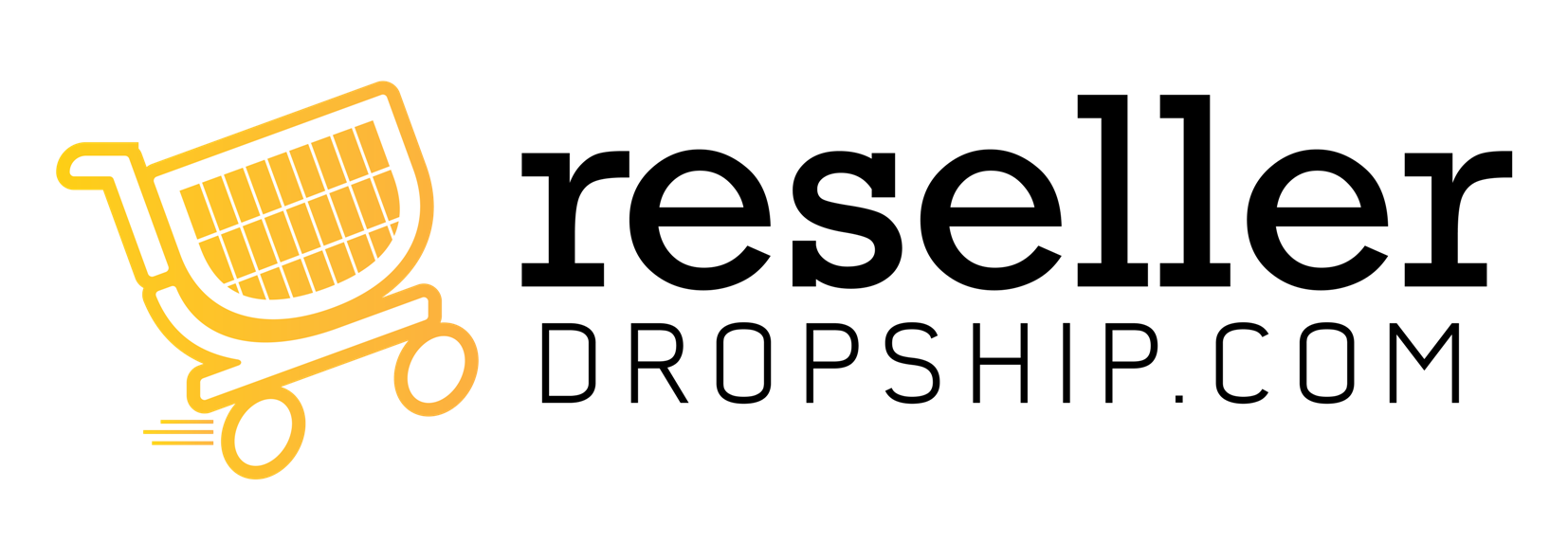Gunakan Insta Story untuk update produk terbaru
Oleh Super Admin / Category: Berjualan di Instagram, Dilihat 4010 Kali
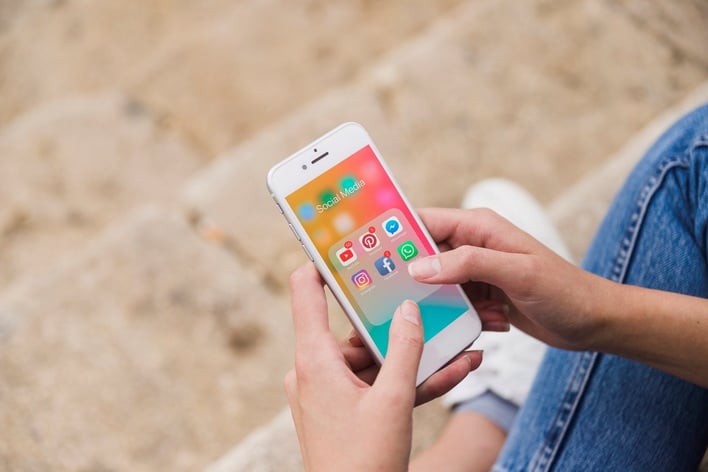
Pada tahun 2016 lalu Instagram meluncurkan fitur terbarunya yaitu Instagram Stories. Bagi pengguna Snapchat, fitur ini mungkin sudah tidak asing lagi. Instagram Stories merupakan salah satu fitur Instagram menampilkan update yang anda posting dengan waktu hanya 24jam saja. Setelah 24 jam berakhir, story anda akan otomatis tersimpan di arsip akun Instagram anda. Selain itu anda dapat menyimpan history tersebut pada highlights profile Instagram anda agar story yang sudah dibuat bisa dilihat oleh banyak orang meskipun story itu telah berakhir.
Untuk mempertahankan eksistensinya, para pendiri Instagram terus menerus melakukan update dan maintenance pada produknya ini. Setelah meluncurkan fitur Instagram Story atau sering disebut InstaStory, Instagram menambahkan fitur-fitur untuk mempercantik tampilan story. Anda dapat menambakan jam, lokasi, emoticon, GIF, men-tag teman-teman anda dan berbagai fitur lainnya. Untuk lebih jelasnya berikut merupakan cara-cara untuk membuat InstaStory :
1. Klik icon kamera di sisi layar Instagram anda

2. Anda dapat memilih jenis story apa yang akan anda buat. Instagram menyediakan beberapa fitur untuk membuat story yaitu diantaranya :
a. Teks : jenis story ini bertujuan untuk melakukan update berupa tulisan, disini anda dapat mengatur jenis tulisan, warna tulisan dan mengambil gambar dengan latar tulisan.

b. Langsung : story jenis ini digunakan untuk melakukan siaran langsung, fitur ini memudahkan anda dalam merekam situasi terkini yang ingin anda bagikan kepada followers anda dan dapat ditonton oleh pengguna lain. Siaran langsung ini biasanya dilakukan ketika pengguna mendapatkan momen penting yang ingin dishare kepada pengguna lain secara live.

c. Normal : jenis story ini digunakan untuk memposting update berupa gambar, tulisan, video. Anda dapat menambahkan berbagai macam efek seperti emotikon, lokasi, tag teman, waktu pengambilan foto, tulisan dan efek-efek lainnya. Selain itu anda dapat mengunduh hasil editan anda di Instagram ke dalam memori hp anda.

d. Boomerang : story jenis ini merupakan story untuk membuat seperti gambar yang bergerak atau GIF secara bolak balik beberapa kali dalam 1 kali pengambilan foto. Efek boomerang ini memiliki aplikasinya sendiri yang dikhususkan untuk membuat efek GIF.
e. Superzoom : story jenis ini mengadirkan efek zoom dengan berbagai macam pilihan efek yang menarik untuk dipakai dibeberapa momen cerita anda.

f. Mundur : story jenis ini memungkinkan anda untuk menangkap momen secara reserve dengan pergerakan terbalik.

g. Hands-free : story jenis ini digunakan untuk mengambil video berdurasi panjang. Ketika anda memposting video akan terpotong-potong menjadi beberapa story.
3. Anda dapat memilih gambar pada gallery foto yang terdapat di smartphone anda dan menambahkannya ke story anda dengan cara men-swipe up maka akan tampil seperti gambar dibawah ini.

4. Setelah berhasil menambahkan, anda dapat memilih beberapa opsi untuk mengedit gambar anda.

a. Tombol X yang berada di sebelah pojok kiri merupakan tombol untuk membatalkan postingan story
b. Tombol emoticon senyum berguna untuk menambahkan efek pada gambar yang akan anda upload
c. Tombol panah kebawah digunakan untuk mengunduh gambar
d. Tombol emoticon kotak digunakan untuk menambahkan efek seperti lokasi, tagar, mention, tanggal, jajak pendapat, question dan lain-lain

e. Tombol pensil digunakan untuk menambahkan coretan seperti pensil pada gambar yang akan anda posting di story
f. Tombol Aa digunakan untuk menambahkan tulisan. Anda dapat mengatur jenis, warna dan ukuran tulisan.

g. Tombol Cerita Anda digunakan untuk memposting story yang akan ditampilkan pada story anda dan di share keseluruh followers anda
h. Tombol Teman Dekat digunakan untuk memposting story hanya kepada followers yang terdapat pada list Teman Dekat anda saja. List Teman Dekat dapat anda atur pada Setting Instagram anda.
i. Tombol Kirim ke digunakan untuk mengirimkan story yang kita buat kepada satu atau lebih orang yang anda pilih pada list followers anda.
5. Setelah melakukan posting story anda dapat melihat basic analytics, yang menunjukan siapa saja followers anda yang telah melihat story yang anda posting selama 24 jam dengan cara swipe up pada tampilan story atau men-tap ikon mata yang berada dibagian bawah story. Maka akan muncul list siapa saja orang yang telah melihat story anda.

6. Anda dapat mengatur siapa saja orang yang dapat melihat story yang anda upload dengan cara memilih story setting yang terdapat pada pengaturan atau dengan menyentuk titik 3 pada story anda.


7. Selain posting story dan mengatur story anda pribadi, anda juga dapat mengatur siapa saja orang yang ingin anda sembunyikan storynya dibagian atas feed story dengan cara me-mute story following anda. Jadi jika anda memiliki following yang story-nya cukup mengganggu, anda dapat menghilangkanny dari feed story anda. Caranya mudah yaitu dengan men-tap dan tahan foto profil orang yang story-nya ingin kita mute. Lalu akan muncul pilihan View Profile dan pilih Mute namaAkun’s Story. Jika anda ingin men-unmute lakukan langkah seperti sebelumnya dan pilih Unmute namaAkun’s Story.
Demikian penjelasan mengenai Instagram Story dan penggunaannya. Selamat berbagi cerita dan memasarkan produk anda di story Instagram. Selamat mencoba.